반응형
아이폰이나 아이패드 등 애플 기기를 사용한다면 애플의 클라우드 서비스인 아이클라우드 역시 사용 중이실겁니다. 애플이 제공하는 아이클라우드 무료 용량은 5GB인데 어느새 금방 기본 제공용량을 사용하게 됩니다.
이 기본 용량을 금방 다 쓰게 만드는 요인 중 하나가 백업입니다. 혹시 모를 데이터 손실을 대비해 백업을 켜 놓으셨다면, iOS 운영체제 관련 데이터부터 각종 앱 데이터까지 자동으로 백업되어 저장됩니다.
따라서 특별한 일이 없다면 신경쓰지 않아도 되지만 아이클라우드 용량을 확보해야거나 삭제가 필요한 경우 아래 글을 참고하여 삭제할 수 있습니다.
아이클라우드 백업 삭제
백업파일을 삭제하는 방법에는 백업 전체를 삭제하는 방법과 자신이 원하는 앱을 골라 삭제하는 방법이 있습니다. 백업 파일을 삭제하고 싶을 때 다음을 따라해보시길 바랍니다.
전체 백업 삭제
[설정]→[iCloud]-[저장 공간 관리]→[백업]→[백업 삭제할 기기 선택]→[백업 삭제]



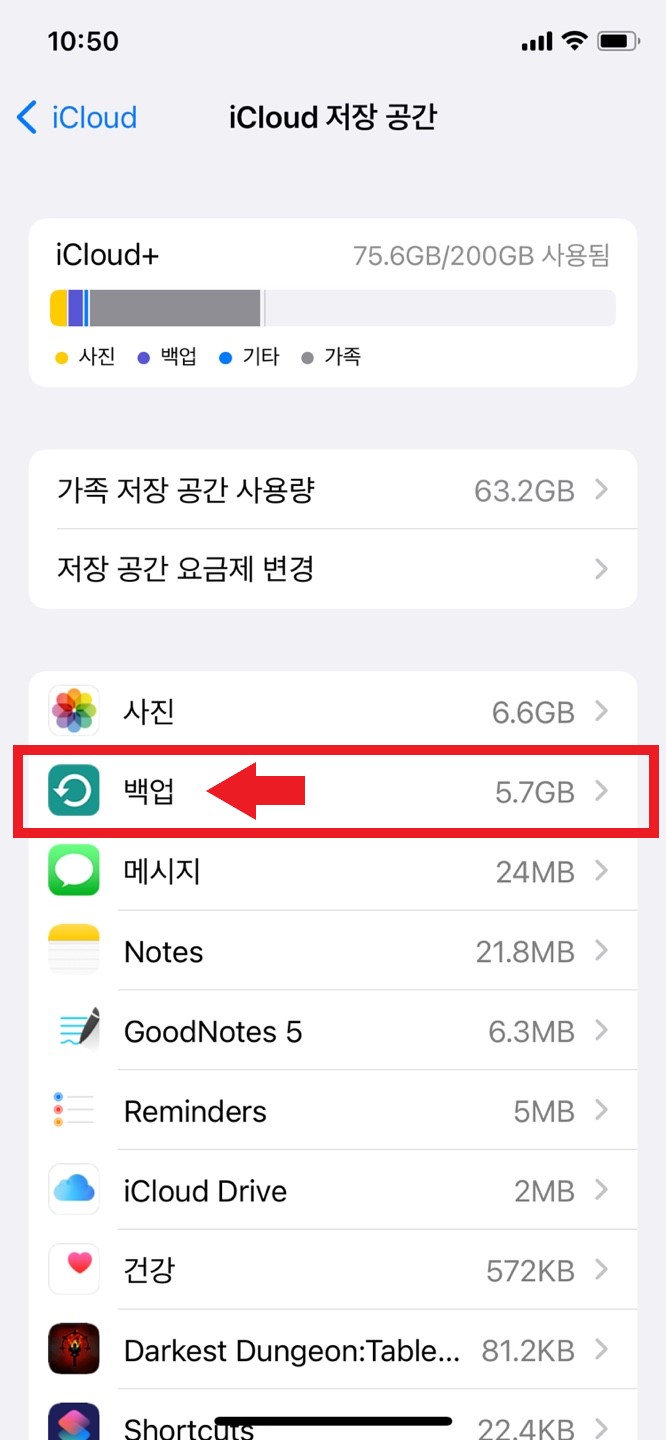
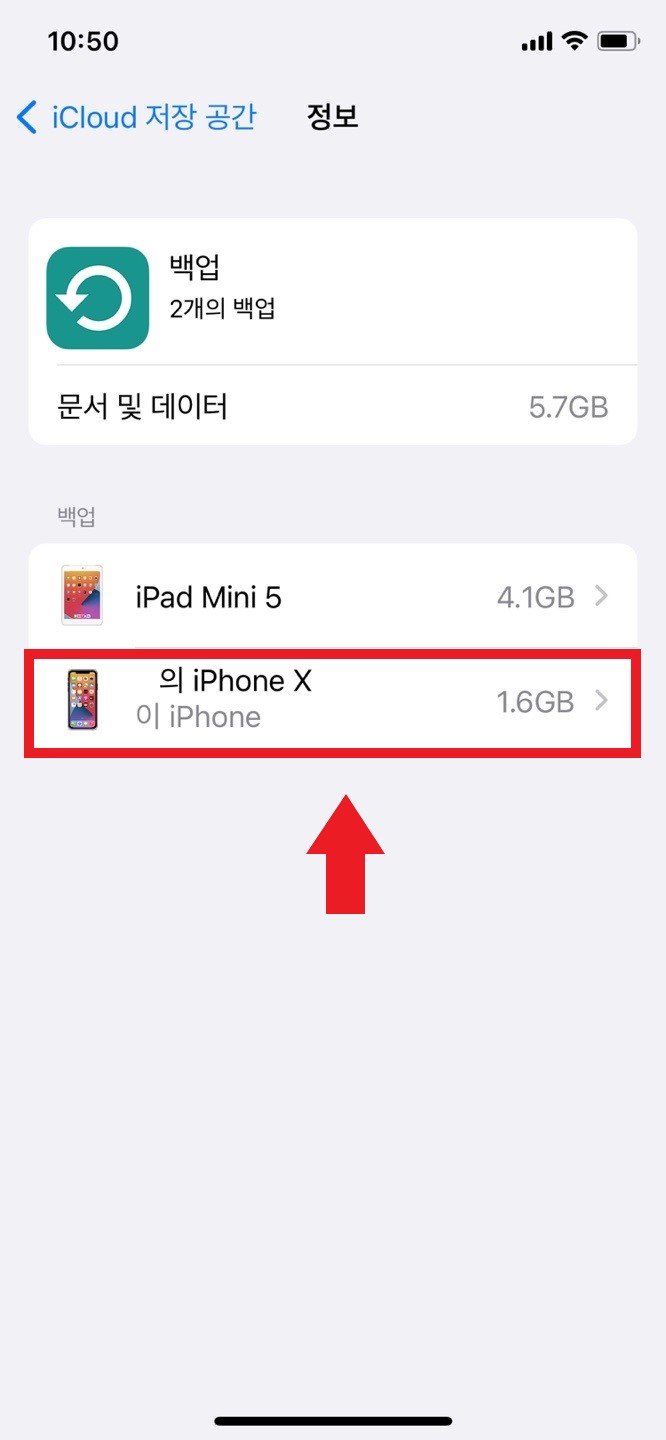
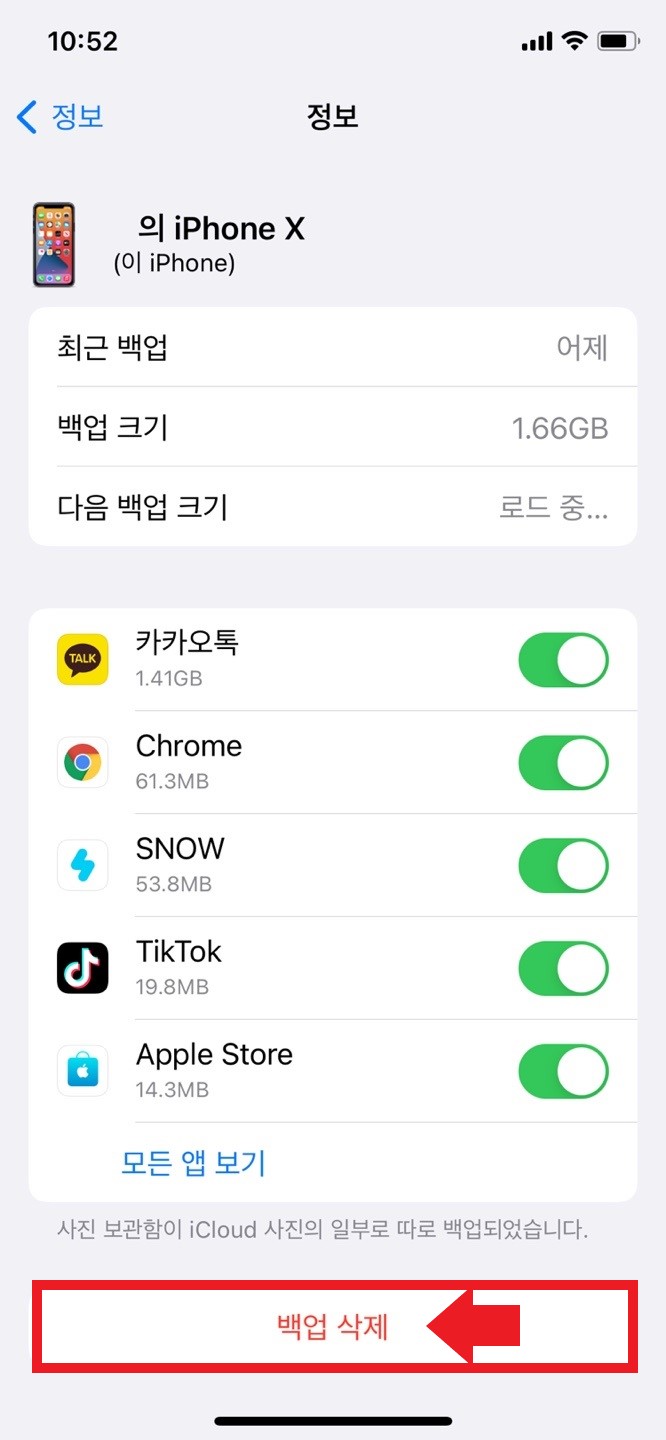
원하는 앱의 백업데이터를 삭제하려면 [백업 삭제할 기기 선택]까지는 똑같이 진행한 다음 원하는 앱의 활성화 단추(초록색)를 눌러 비활성화(회색) 시키면 됩니다.
부분 백업 삭제
[설정]→[iCloud]-[저장 공간 관리]→[백업]→[백업 삭제할 기기 선택]→[모든 앱 보기]→[백업 삭제하고자 하는 앱 초록버튼 누르기(회색버튼으로 바꾸기)]→[끄기 및 삭제하기]

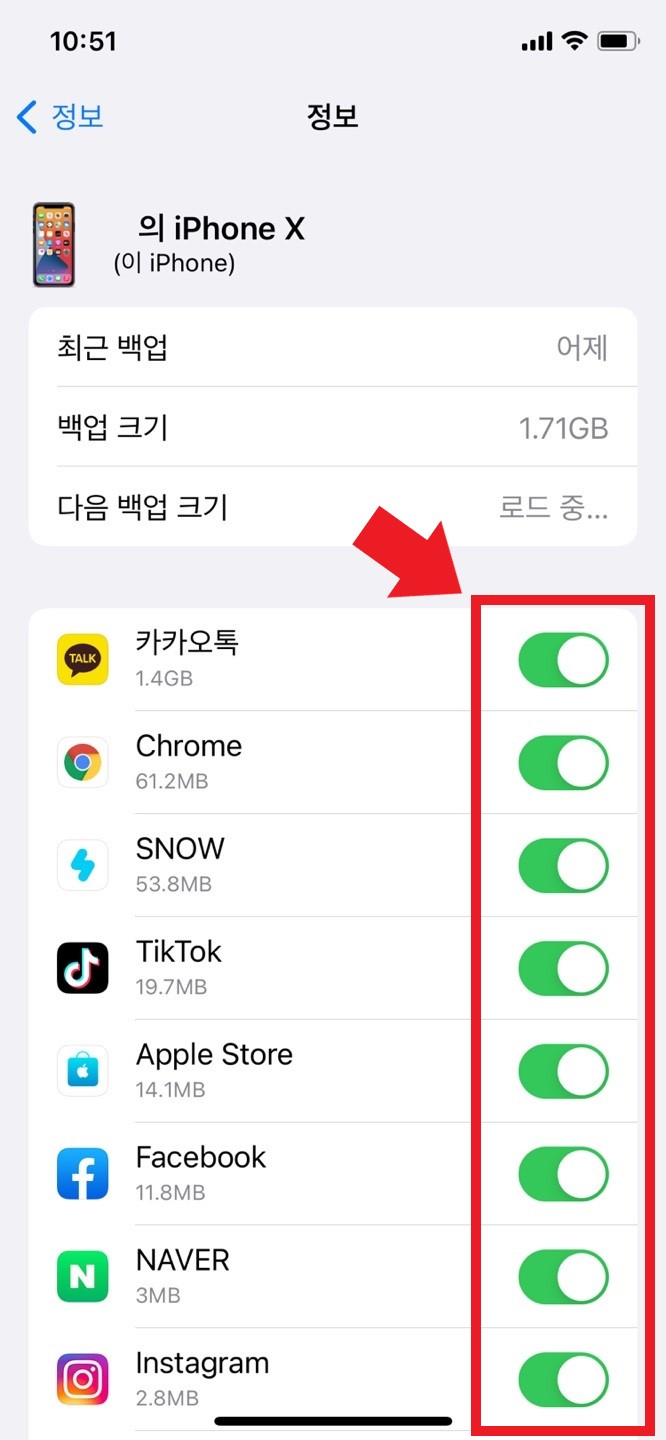
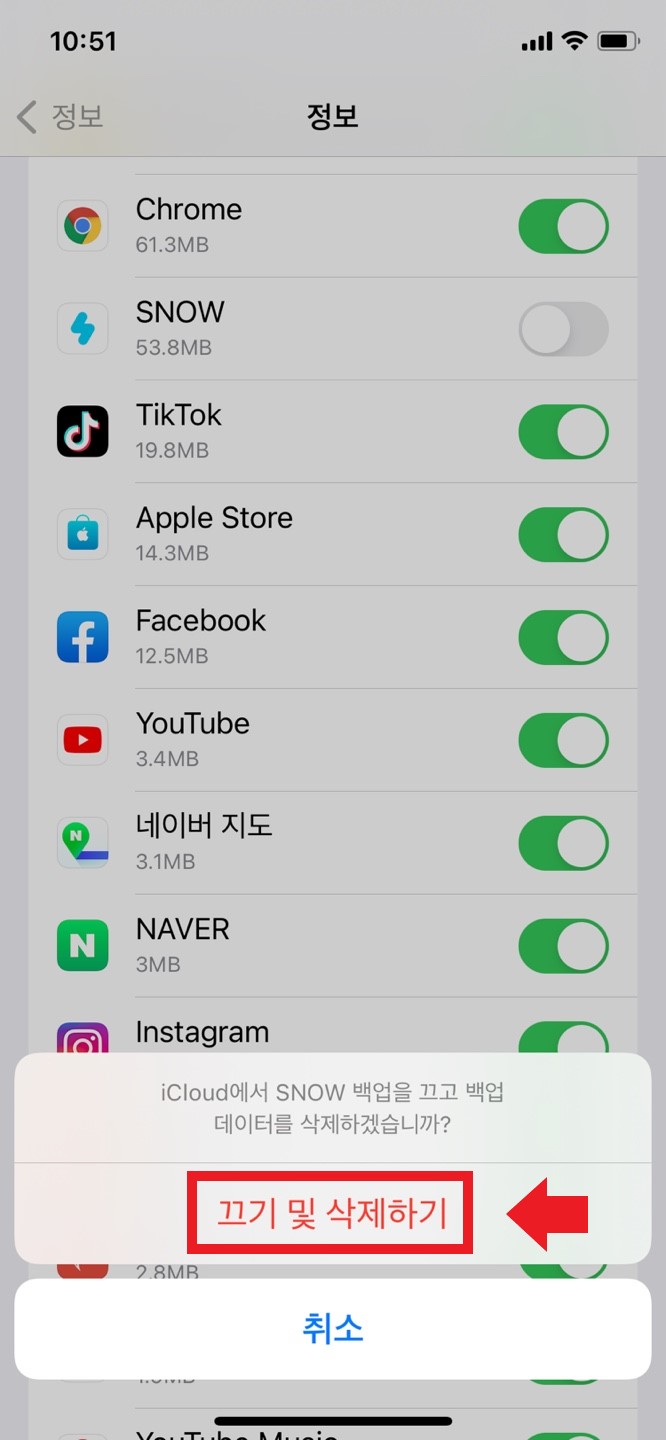
결론
아이클라우드 백업은 애플기기 데이터를 지키는 가장 빠른 길입니다. 백업을 삭제하여 용량 확보가 필요한 일들을 해결하여 마무리한 뒤, 다시 백업을 켜놓으시는 것을 추천합니다.
혹시 용량이 부족하다면 월 1,100원만 내고 50GB로 아이클라우드 용량 확장하는 것도 좋은 방법 중 하나입니다.
반응형
'IT > 스마트폰, 태블릿, 모바일' 카테고리의 다른 글
| 레노버 태블릿 PC 터치펜 펜슬, 프리시전3 P11 Pro용 (0) | 2022.01.28 |
|---|---|
| 아이패드 매직키보드 백라이트 끄는법, 배터리 소모 줄이기 (0) | 2022.01.21 |
| 레노버 P11 Pro 키보드 케이스 언박싱 후기 (0) | 2022.01.19 |
| P11 Pro 강화유리 액정보호필름 추천 (0) | 2022.01.16 |
| 에어팟 펌웨어 4C165 업데이트 출시, 업데이트 방법 (0) | 2022.01.15 |




댓글